Properti subkisi untuk formulir utama aplikasi berbasis model (klasik)
Artikel ini menjelaskan editor formulir klasik.
Sebaiknya gunakan desainer formulir modern untuk membuat dan mengedit subkisi untuk formulir aplikasi yang diarahkan model. Informasi lebih lanjut: Menambahkan dan mengonfigurasikan komponen subkisi pada formulir
Subkisi terdapat dalam formulir utama dan memungkinkan pengguna aplikasi melihat data dalam tabel Dataverse, biasanya terkait dengan rekaman yang saat ini ditinjau.
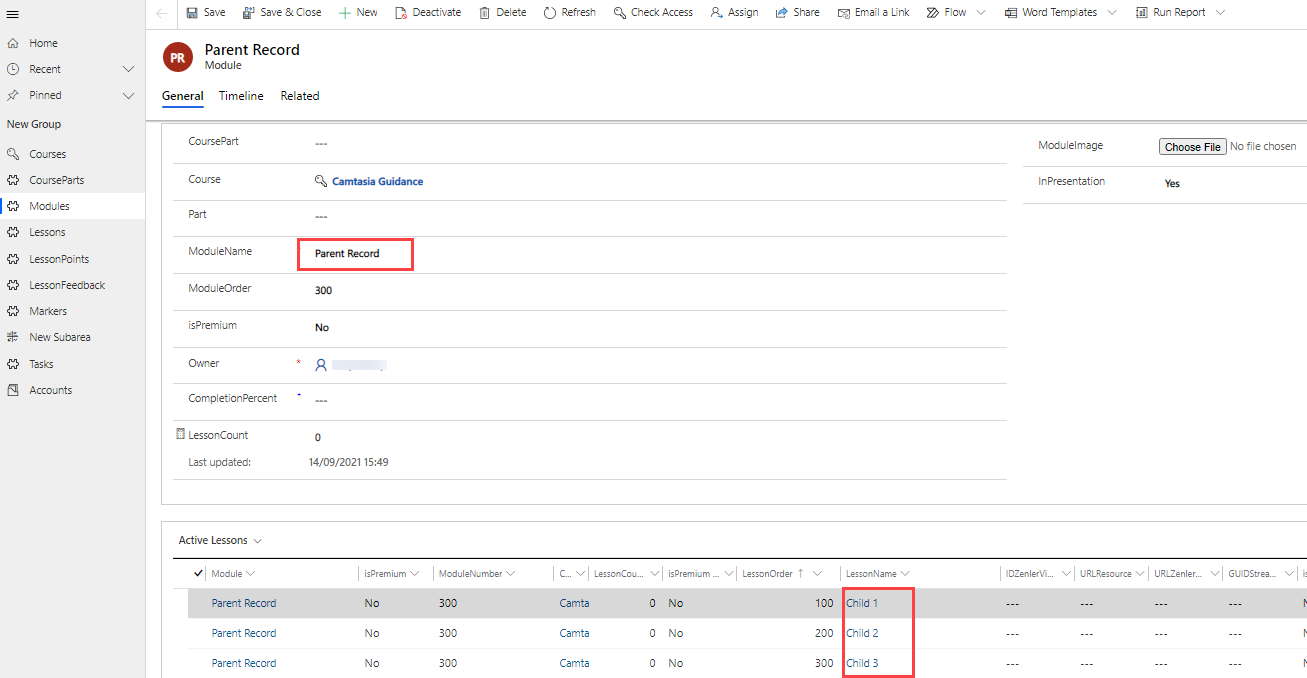
Anda dapat mengkonfigurasi subkisi di formulir menggunakan desainer formulir klasik untuk menampilkan daftar catatan atau grafik. Pilih tampilkan Hanya Grafik pada tab Tampilan untuk menampilkan grafik, bukan daftar.
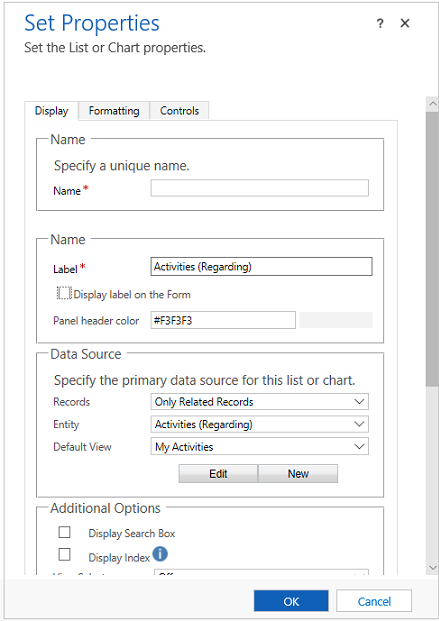
Ini adalah properti yang tersedia untuk mengkonfigurasi ketika menggunakan komponen subkisi di formulir menggunakan desainer formulir klasik.
| Tab | Properti | Description |
|---|---|---|
| Tampilan | Nama | Harus Diisi: Nama unik untuk subkisi digunakan saat mereferensikannya dalam skrip. Nama hanya dapat berisi karakter alfanumerik dan garis bawah. |
| Label | Harus Diisi: Label yang dapat dilokalkan untuk subkisi akan terlihat oleh pengguna. | |
| Tampilkan label pada Formulir | Label harus ditampilkan pada formulir. Ini diperlukan jika Anda mengaktifkan Tampilkan Kotak Pencarian. Anda juga dapat memilih untuk memiliki warna header panel. | |
| Data | Pilih dari dua pilihan: - Hanya Catatan Terkait: Subkisi hanya akan menampilkan catatan yang terkait dengan catatan saat ini. - Semua Jenis Catatan: Subkisi hanya akan menampilkan catatan tersaring dengan tampilan default atau, jika pemilih tampilan diaktifkan, maka tampilan apa pun dapat dipilih oleh pengguna. Opsi yang Anda pilih akan mempengaruhi perilaku kontrol daftar tampilan. Informasi lebih lanjut: menampilkan perilaku daftar |
|
| Tabel | Tergantung pada opsi yang Anda pilih untuk Catatan, daftar ini akan menampilkan salah satu: - - Hanya Data Terkait: Daftar tabel yang terkait dengan tabel ini, menggunakan nama kolom pencarian pada tabel tersebut yang mendefinisikan relasi dalam tanda kurung. - Semua Jenis Catatan: Daftar semua tabel. |
|
| Tampilan Default | Pilih tampilan yang akan diterapkan secara default. Jika Anda tidak mengaktifkan tampilan apa pun menggunakan properti Pemilih Tampilan. Ini akan menjadi satu-satunya tampilan. Gunakan tombol Edit guna membuka tampilan default untuk mengedit. Gunakan tombol Baru untuk membuat tampilan baru agar dapat menggunakan subkisi ini. |
|
| Tampilkan Kotak Pencarian | Tampilkan kotak pencarian. Bila opsi ini dipilih, maka diperlukan opsi Tampilkan Label pada Formulir. | |
| Tampilkan Indeks | Hanya formulir yang menggunakan Formulir klasik mendukung indeks tampilan. Centang kotak ini jika Anda ingin indeks abjad tersedia dengan daftar. Ini memungkinkan Anda beralih ke catatan yang dimulai dengan huruf atau angka tertentu. |
|
| Pemilih Tampilan | Anda memiliki tiga pilihan: - Nonaktif: Hanya tampilan default yang dapat digunakan. - Tampilkan Semua Tampilan: Memungkinkan pengguna memilih tampilan apa pun. - Tampilkan Tampilan yang Dipilih: Gunakan tombol Ctrl dengan kursor untuk memilih tampilan yang tersedia untuk ditampilkan. |
|
| Diagram Default | Pilih grafik yang akan ditampilkan jika Tampilkan Hanya Grafik dicentang. | |
| Tampilkan Hanya Diagram | Grafik akan ditampilkan, bukan daftar catatan. | |
| Tampilkan Pilihan Diagram | Jika Tampilkan Hanya Grafik dicentang, ini memungkinkan pengguna memilih grafik yang berbeda. | |
| Ketersediaan | Tentukan apakah bagian harus tersedia di ponsel. | |
| Pemformatan | Tata Letak | Pilih jumlah kolom yang akan digunakan dalam kontrol. Saat bagian yang berisi subkisi memiliki lebih dari satu kolom, maka Anda dapat mengatur kolom untuk menggunakan jumlah kolom yang terdapat dalam bagian. |
| Jumlah baris | Menentukan jumlah catatan yang akan ditampilkan pada halaman subkisi. | |
| Gunakan ruang yang tersedia | Catatan: Properti ini hanya berfungsi dengan klien web lama. Hal ini tidak mempengaruhi Antarmuka Terpadu. Jika Perluas secara otomatis untuk menggunakan ruang yang tersedia dipilih, maka formulir akan membolehkan ruang untuk diisi dua catatan dan akan memperluas ruang karena jumlah catatan meningkat. Jika jumlah melebihi Jumlah Rekaman, maka pengguna dapat menavigasi ke halaman tambahan untuk melihat catatan. Jika Perluas secara otomatis untuk menggunakan ruang yang tersedia tidak dipilih, maka formulir akan menyediakan ruang untuk jumlah catatan yang ditetapkan oleh Jumlah baris dan pengguna dapat menavigasi ke halaman tambahan untuk melihat catatan tambahan. |
|
| Kontrol | Kontrol | Pilih untuk menambahkan kontrol dan memilih tombol radio agar mereka ada di Web, telepon atau Tablet. |
Pada formulir yang menggunakan formulir klasik, tindakan yang dilakukan pada subkisi akan tersedia di pita. Pengembang dapat menyesuaikan perilaku tindakan tersebut atau menambahkan tindakan tambahan dengan menyesuaikan pita.
Pada formulir yang menggunakan formulir saat ini, maka tindakan untuk subkisi akan ditempatkan di dekat subkisi dan membuatnya menjadi lebih mudah untuk diakses. Namun baris perintah tidak memungkinkan penambahan tindakan kustom. Pengembang dapat mengedit pita untuk mengubah tindakan dengan tiga tindakan tersisa: tampilkan daftar, tambahkan catatan, dan hapus catatan.
Tampilkan perilaku daftar
Bila menampilkan daftar dalam formulir dengan formulir saat ini, setiap subkisi akan menampilkan tombol Buka Tampilan  di kanan atas bila tabel juga ditampilkan sebagai salah satu tabel yang tercakup di area navigasi editor formulir. Memilih tombol ini akan membuka tampilan. Perilaku juga akan berubah tergantung pada opsi yang dipilih untuk properti Catatan.
di kanan atas bila tabel juga ditampilkan sebagai salah satu tabel yang tercakup di area navigasi editor formulir. Memilih tombol ini akan membuka tampilan. Perilaku juga akan berubah tergantung pada opsi yang dipilih untuk properti Catatan.
Bila Anda memilih Hanya Catatan Terkait, tampilan akan terbuka menggunakan salah satu tampilan terkait di jendela yang sama. Untuk kembali ke formulir, gunakan tombol kembali atau pilih nilai nama catatan utama saat ini di panel navigasi.
Bila Anda memilih Semua Jenis Catatan, tampilan akan terbuka di jendela baru.
Tambahkan perilaku catatan.
Bila menampilkan daftar dalam formulir dengan formulir saat ini, setiap subkisi akan menampilkan tombol Tambah rekaman  di sisi kanan atas subkisi. Memilih tombol ini akan memungkinkan Anda menambahkan catatan. Perilaku ini dapat berubah tergantung pada opsi yang dipilih untuk properti Catatan dan jika pencarian untuk catatan aktivitas.
di sisi kanan atas subkisi. Memilih tombol ini akan memungkinkan Anda menambahkan catatan. Perilaku ini dapat berubah tergantung pada opsi yang dipilih untuk properti Catatan dan jika pencarian untuk catatan aktivitas.
Bila Anda memilih Hanya Catatan Terkait, maka perilaku default adalah perilaku untuk menambahkan catatan yang sudah ada. Pengguna melihat pencarian inline untuk mencari catatan yang sudah ada terlebih dulu. Ini membantu mencegah pembuatan catatan duplikat. Jika pengguna tidak menemukan catatan yang ada, mereka dapat memilih opsi Baru. Bila catatan baru dibuat, maka pemetaan kolom yang ditentukan relasi akan diterapkan. Informasi selengkapnya: Memetakan kolom tabel
Bila Anda memilih Semua Jenis Catatan, maka perilaku default akan menambahkan catatan baru. Pembuatan formulir cepat akan ditampilkan jika tabel target sudah memilikinya. Jika tidak, formulir utama tabel default akan ditampilkan.
Jika subkisi menampilkan aktivitas, pertama-tama pengguna perlu memilih jenis aktivitas, lalu perilaku "tambahkan catatan baru" akan muncul.
Hapus perilaku catatan
Bila Anda memilih rekaman di subkisi, tombol hapus  akan ditampilkan di sisi kanan rekaman. Perilaku tindakan hapus ini berbeda-beda tergantung pada jenis relasi dengan tabel saat ini.
akan ditampilkan di sisi kanan rekaman. Perilaku tindakan hapus ini berbeda-beda tergantung pada jenis relasi dengan tabel saat ini.
Bila subkisi menggunakan relasi 1:N (satu ke banyak), maka perilaku normal hapus catatan adalah untuk menunjukkan dialog konfirmasi sebelum menghapus record.
Bila subkisi menggunakan relasi N:N (banyak ke banyak), rekaman dalam tabel relasi (atau perpotongan) yang terkait dengan dua rekaman akan dihapus tanpa konfirmasi dan rekaman akan tidak lagi ditampilkan di subkisi. Namun, catatan yang ditampilkan tidak akan dihapus.
Langkah berikutnya
Menggunakan Formulir utama dan komponennya
Catatan
Apa bahasa dokumentasi yang Anda inginkan? Lakukan survei singkat. (perlu diketahui bahwa survei ini dalam bahasa Inggris)
Survei akan berlangsung kurang lebih selama tujuh menit. Tidak ada data pribadi yang dikumpulkan (pernyataan privasi).
Saran dan Komentar
Segera hadir: Sepanjang tahun 2024 kami akan menghentikan penggunaan GitHub Issues sebagai mekanisme umpan balik untuk konten dan menggantinya dengan sistem umpan balik baru. Untuk mengetahui informasi selengkapnya, lihat: https://aka.ms/ContentUserFeedback.
Kirim dan lihat umpan balik untuk